U Adobe Photoshopu postoji alat pomoću kojeg će uređivanje grafike biti puno lakše. Ovo je rešetka. Pomaže u stvaranju slika i skupljanju kolaža. Na njemu možete procijeniti veličinu i udaljenost, procijeniti kako će objekti biti locirani jedan prema drugom, napraviti oznaku. Orijentirati gdje staviti ovaj ili onaj dio slike. Ovo je koristan alat ako znate kako ga koristiti. Saznajte kako uključiti rešetku u programu Photoshop, kako postaviti njegove atribute i kako ih ukloniti.
sadržaj
- 1 O mreži
- 2 Kako omogućiti?
- 3 Kako konfigurirati?
- 4 Kako očistiti?
- 5 Pixel grid
- 6 vladari
O mreži
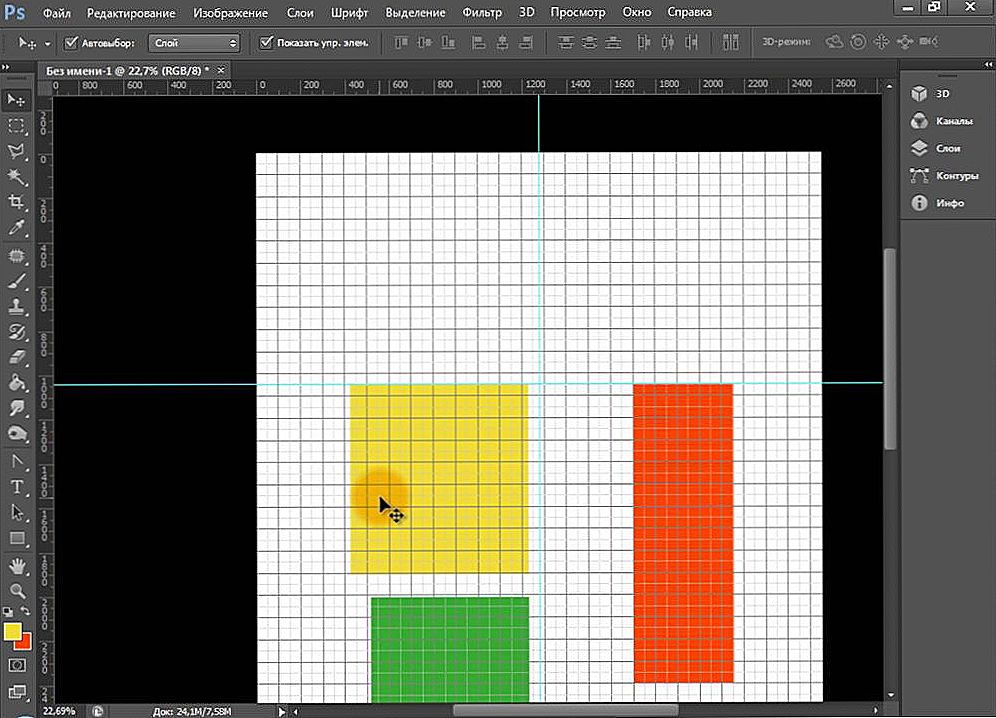
Raster vam pomaže da preciznije i simetrično organizirate elemente u sastavu
Zapravo, to su smjernice. Ravnog stola. Preklapuje sliku, ali se ne preklapa. Lakše je izračunati proporcije s njom, vidjeti simetriju, ispravno staviti pojedinačne elemente.
Kao analogiju navest ćemo školsku bilježnicu. Izvučeni su grafikoni i nacrtani geometrijski likovi. Na takvoj ploči bilo je moguće nacrtati ravni segment bez ravnala, postaviti kut od 45 ili 90 stupnjeva, bez upotrebe kutka. Određeno je oko koliko dugo je strana pravokutnika,i koliko stanica čine njegovo područje. U Photoshopu tablica ima iste funkcije.
Može se vidjeti samo u programu. Neće se pojaviti prilikom ispisa. U digitalnoj verziji slike stanice također neće. Ovo nije dio slike, već alat za uređivanje.
Nemojte ga zbuniti i mrežu piksela. Posljednji je cijepanje slike u bodove. Korisno je za detaljno uređivanje. Također se može omogućiti i konfigurirati.
Čak i ako vam ove opcije ne trebaju, korisno je znati o njima. Na primjer, uklonite tablicu ako ste ga slučajno aktivirali.

Kako omogućiti?
Evo kako napraviti mrežu u programu Photoshop:
- Otvorite bilo koju slikovnu datoteku ili izradite novu.
- Na traci izbornika kliknite gumb "Prikaz". Obično je između "3D" i "Window".
- Zadržite pokazivač iznad stavke "Prikaži".
- Na padajućem izborniku kliknite "Grid". Ona će se pojaviti na sloju.
- Također možete pritisnuti tipke Ctrl + '(u ruskom rasporedu tipkovnice Ctrl + E).
Kako konfigurirati?
Možete napraviti različite veličine ćelija (na primjer, tako da vizualno označavaju segmente duljine 1 centimetar), odaberite vrstu ili boju linija.
- Otvorite izbornik "Uredi" na gornjoj traci.
- Postavite miša iznad "Postavke".On je na dnu popisa.
- Kliknite "Vodiči, rešetka i fragmenti".
- U prozoru koji se otvori postavite željenu veličinu ćelije. To se može učiniti u polju "Line through every ...". Dostupne su različite jedinice mjerenja: inča, milimetara, bodova i tako dalje.
- U odjeljku "Stil" navedite kako treba prikazati rešetku: čvrstu traku, isprekidanu liniju ili točkice. Ovo nije tako važno jer će oznaka biti vidljiva samo prilikom uređivanja slike.
- U "Boja" odaberite ispunu. Postavka se može koristiti kada se tablica stapa s pozadinom.
Kako očistiti?
Možete se riješiti stanica u istom izborniku kroz koji su dodani. Evo kako ukloniti rešetku u Photoshopu:
- Idite na Prikaži - Prikaži.
- Poništite odabir odgovarajuće stavke.
- Ili upotrijebite tipkovnički prečac Ctrl + Oe.
Pixel grid
Veličina piksela vidljiva je samo u blizini. Da biste je vidjeli, trebate zumirati i mijenjati veličinu. No, kada radite s grafičkim podacima, to može ometati. Evo kako ga umetnuti ili ukloniti:
- Otvorite izbornik Prikaz - Prikaži.
- Kliknite "Pixel Grid".
vladari
Druga metoda mjerenja u Photoshopu su vladari. Oni su izvan slike. Pomoću tog alata možete procijeniti duljinu i širinu objekata i sliku u cjelini. Upravitelje možete aktivirati u izborniku "Pregled".Da biste odabrali njihove parametre, idite na Uredi - Postavke - Jedinice i Vodilice.

Tablica je korisna prilikom crteža dijagrama. Ili za bilo koji drugi posao koji zahtijeva preciznost. Ali ovaj alat je koristan izvan stručne sfere. Doista, dok crtkaju puno, "pretvara se da je oko." Ako uključite oznaku, možete se usredotočiti na to. I na kraju dobivate potvrđenu, razvijenu i lijepu sliku.












